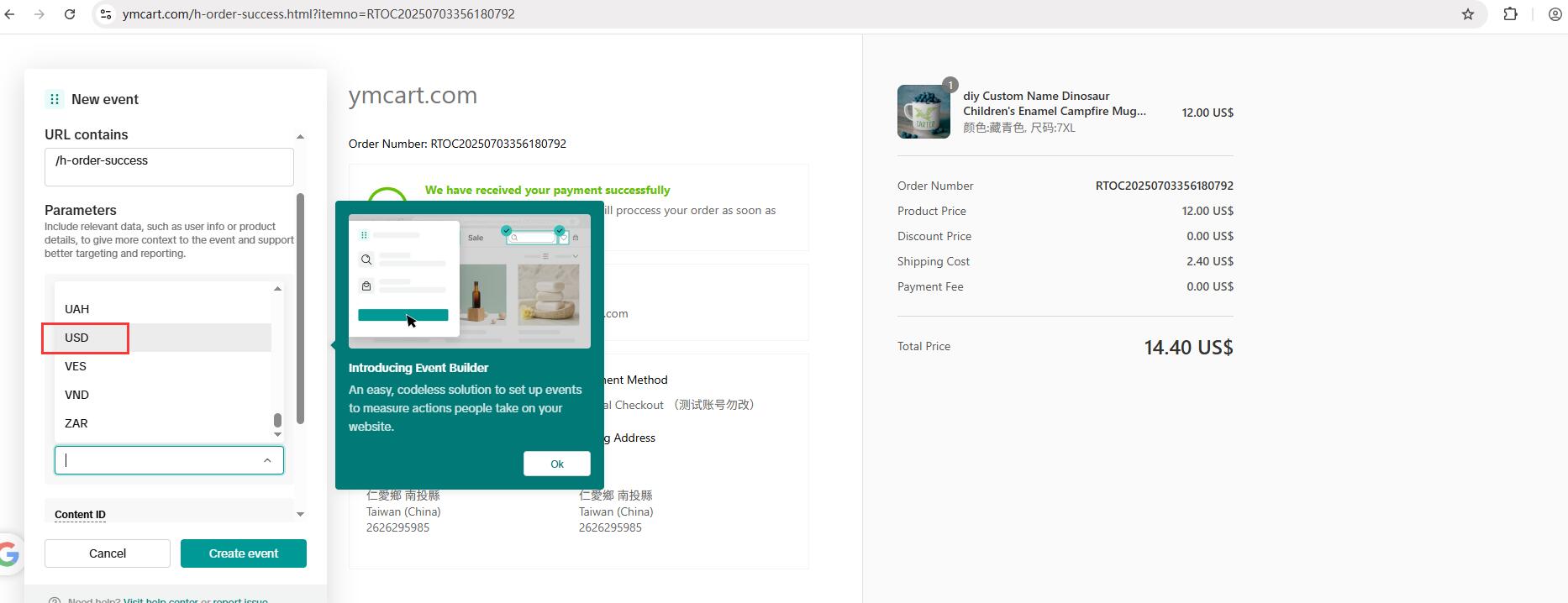Tiktok事件生成器设置步骤(下)
操作以下步骤之前,请先完成这些配置:新版TikTok事件设置步骤(上)
1.登录Tiktok平台,打开events manager页面,找到添加的像素,点击像素名称进入页面设置事件。
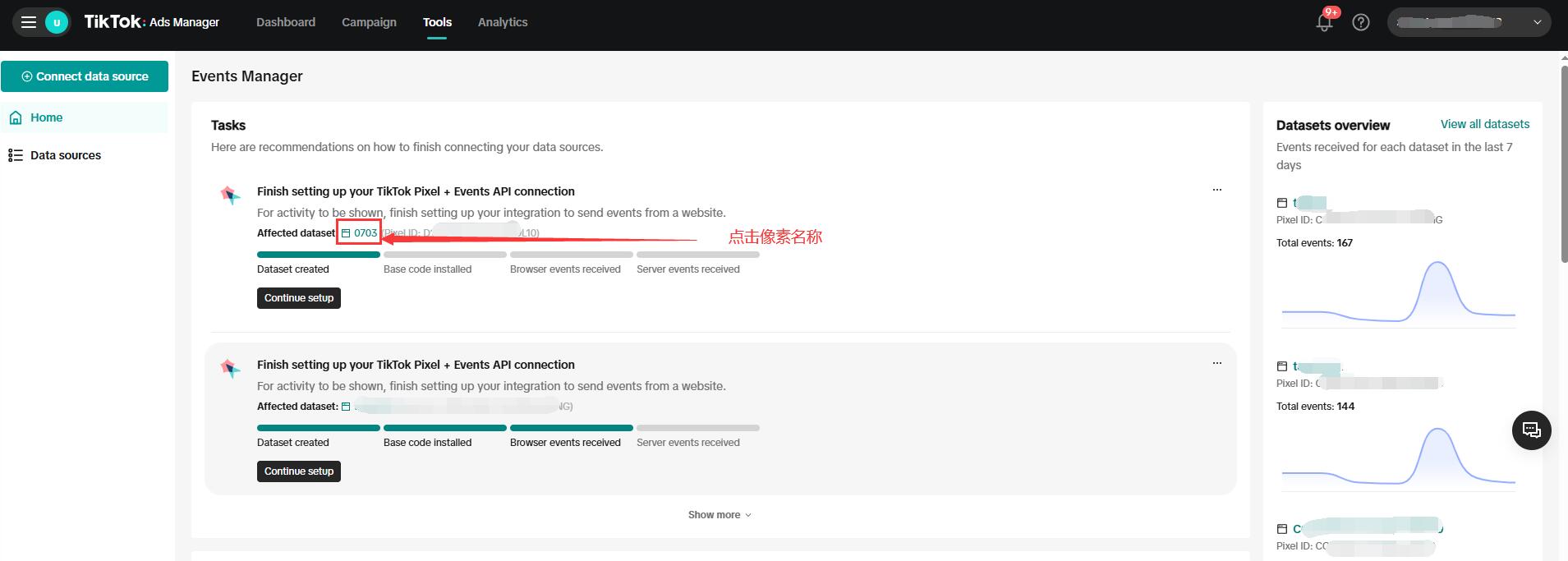
2.进入像素页面后,点击‘设置’

页面往下拉,找到‘事件生成器设置’,点击按钮‘设置事件’。

出现弹窗,根据提示填写网站域名,格式:https//www.xxx.com,填写后点击‘启动事件生成器’按钮。

3.点击按钮后跳转网站首页,左上角会弹出事件生成器,事件生成器根据当前页面会自动推荐一些事件,用户根据需要添加。
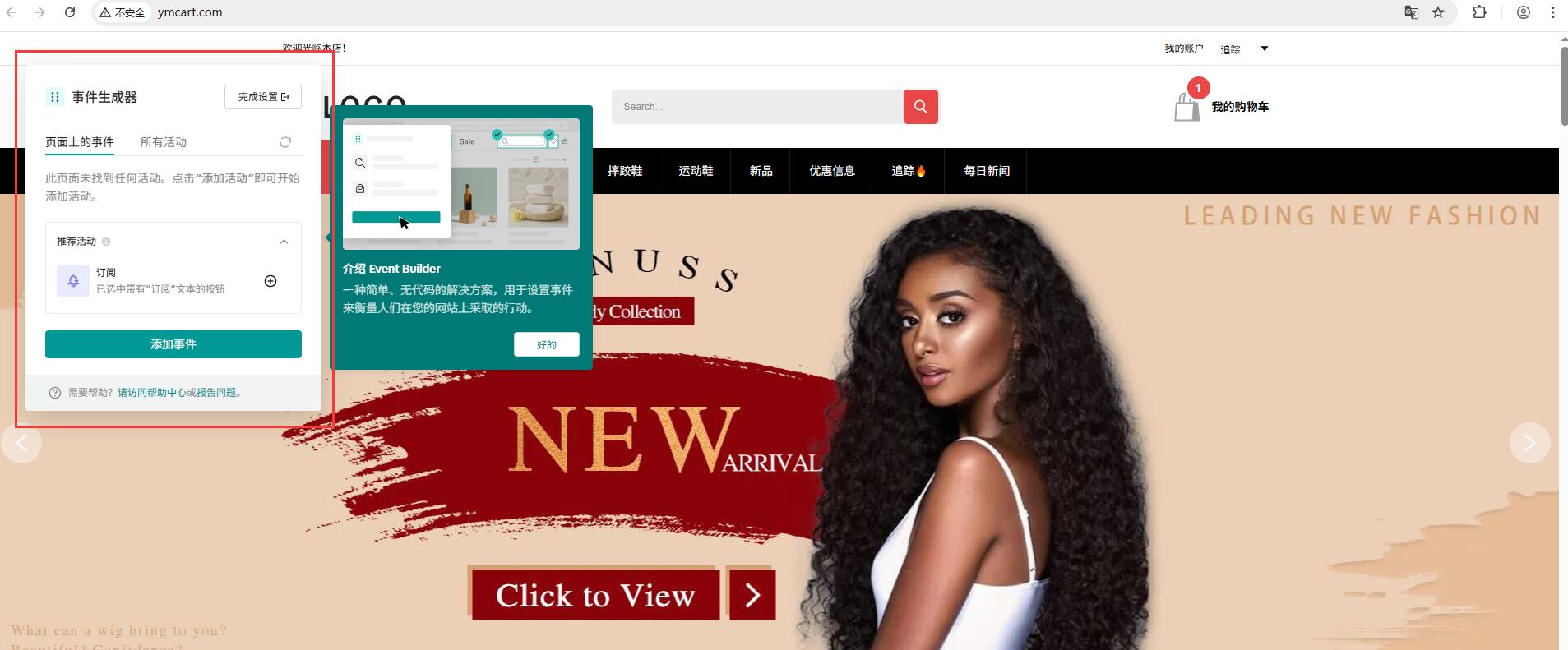
4.其他事件通过手动添加,点击‘添加事件’按钮到下一步。选择‘URL访问次数’后,点击下一步。
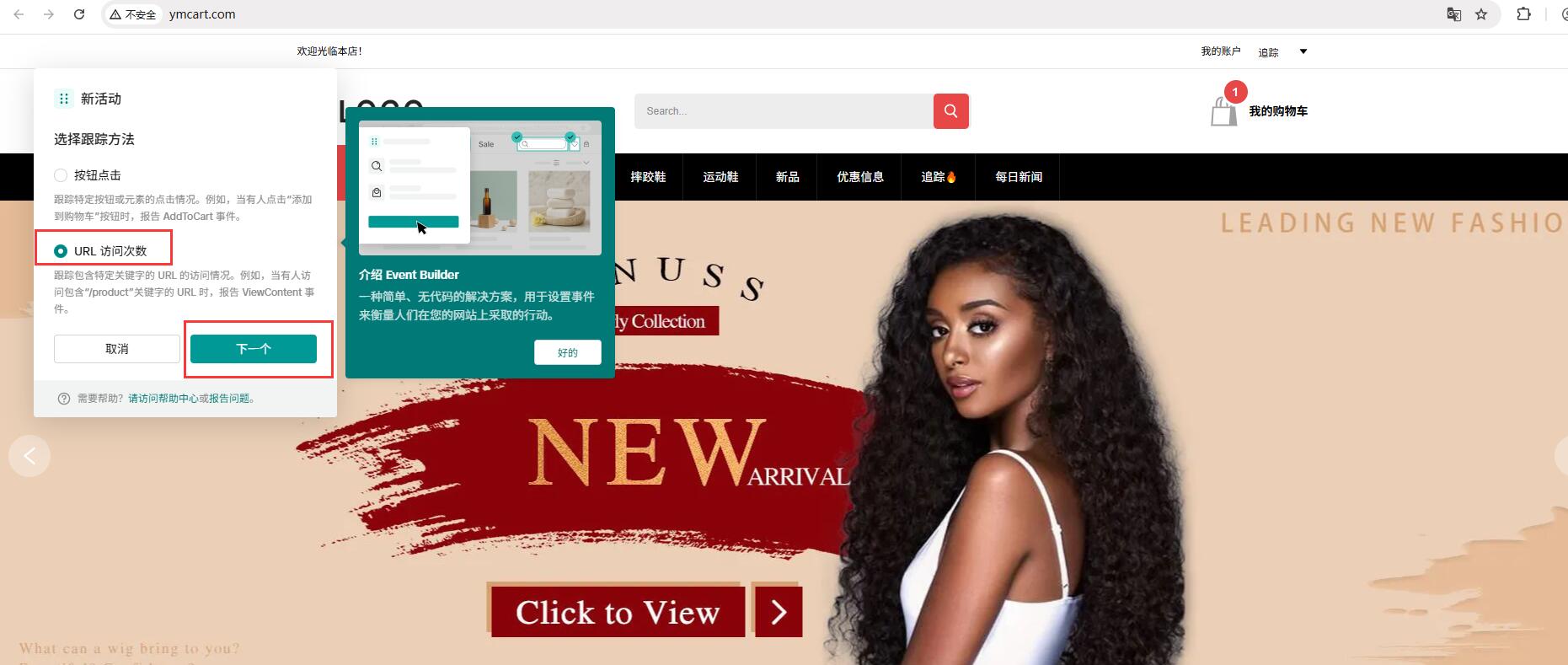
选择要添加的事件。

当前在网站首页,选择了View Content事件,对应的URL填写-p,此时弹窗中会出现一条提示:“当前网址页面与您设置的关键字触发器不匹配。请导航至与此关键字触发器匹配的页面。”

那么我们需要到对应的页面去添加事件。打开商品详情页,选择View Content事件,对应的URL填写-p。此时页面匹配就不会再出现提示。最后点击创建活动。
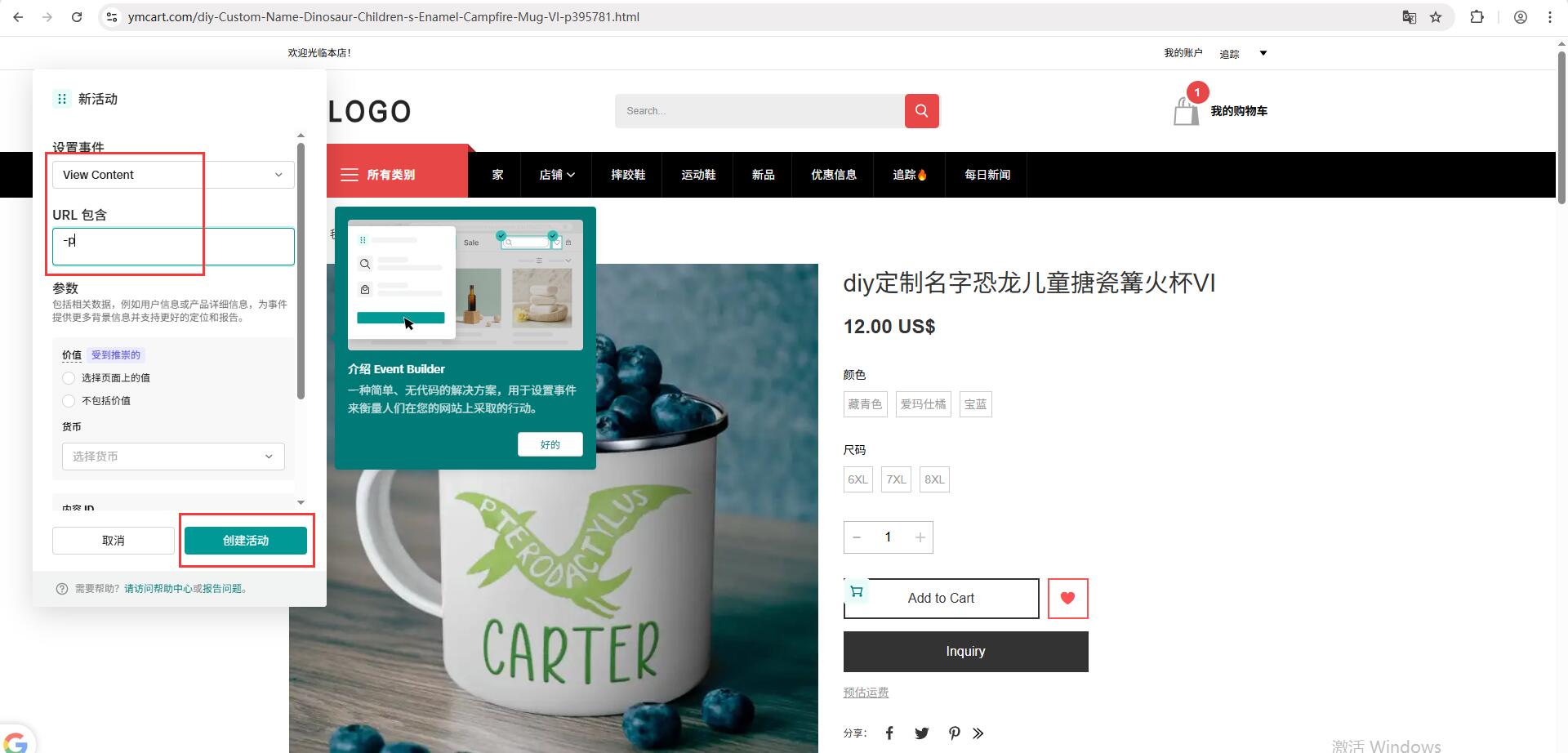
5.当我们打开商品详情页时,事件生成器自动推荐了一些事件,如下图的Add to Cart,这个是我们需要的事件,那么直接点击右侧的+号添加即可。

6.进入购物车页面,事件生成器自动推荐了Initiate Checkout事件,这个是也我们需要添加的事件,直接点击右侧的+号即可。

9.下单事件即Place an Order,需要打开下单页面,选择‘URL访问次数’后,点击下一步。

选择Place an Order事件,URL填写/h-order-add,最后点击创建活动。
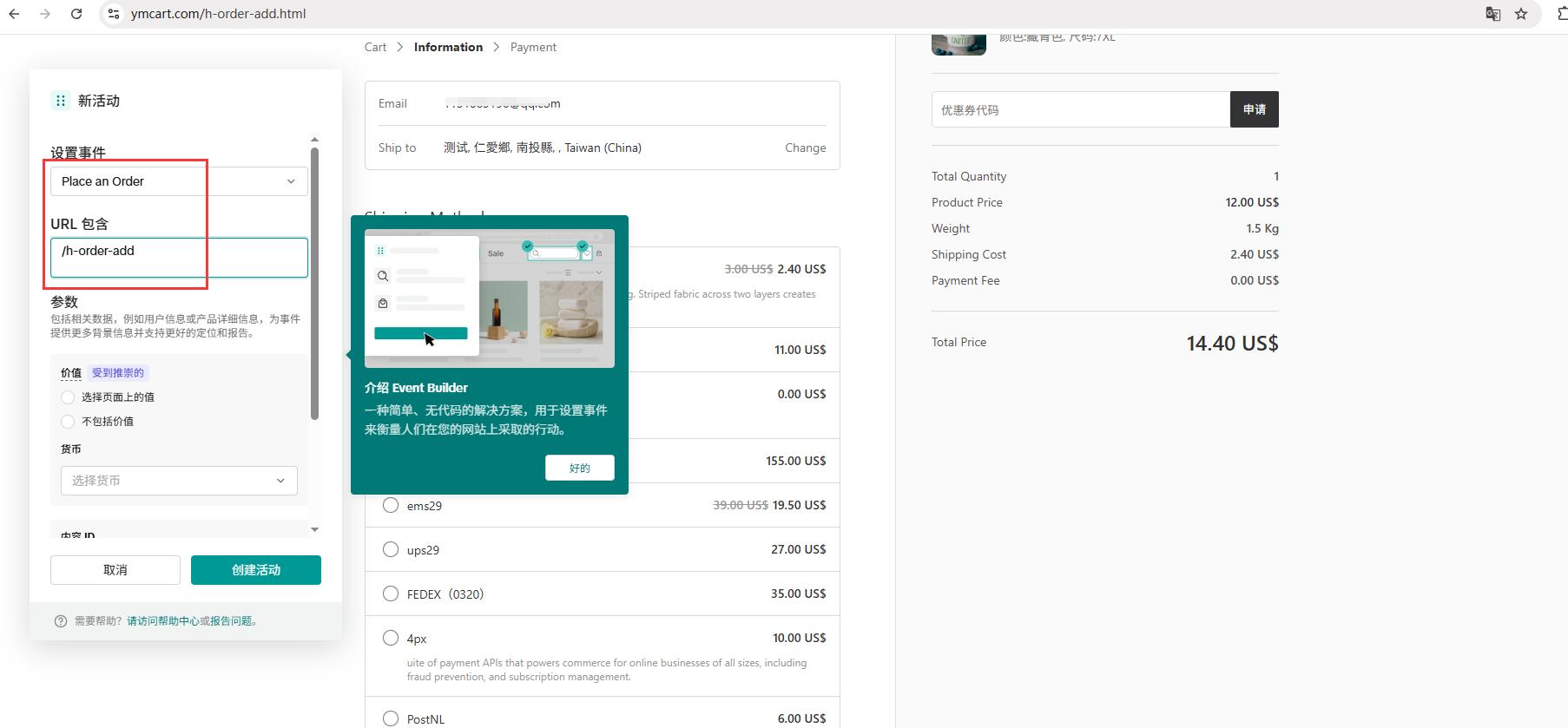
10.支付成功事件即Purchase,需要在支付成功页面添加,URL填写/h-order-success,最后点击创建活动。

以上全部配置完成,点击弹窗中的完成按钮退出即可。
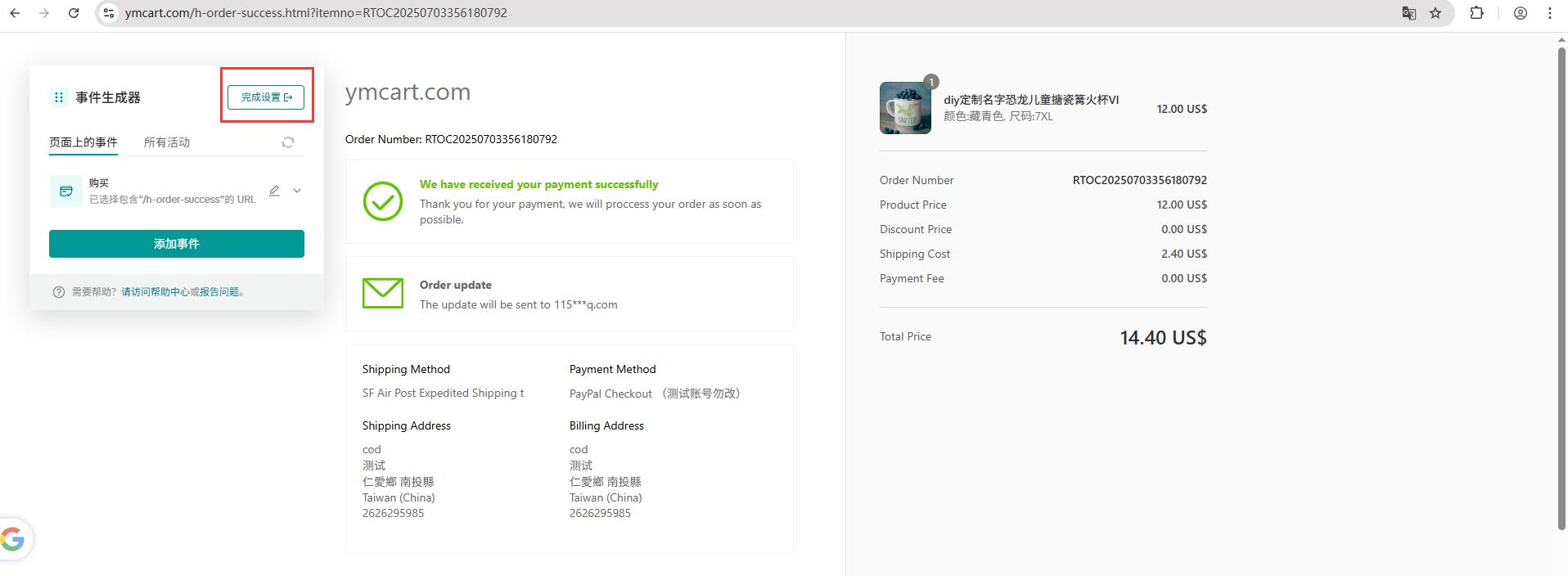
Ps:以下设置为选填,请用户根据需要设置。
如果Purchase事件需要显示金额,则在价值这栏选择页面上的值,点选Total Price右侧的金额数值。
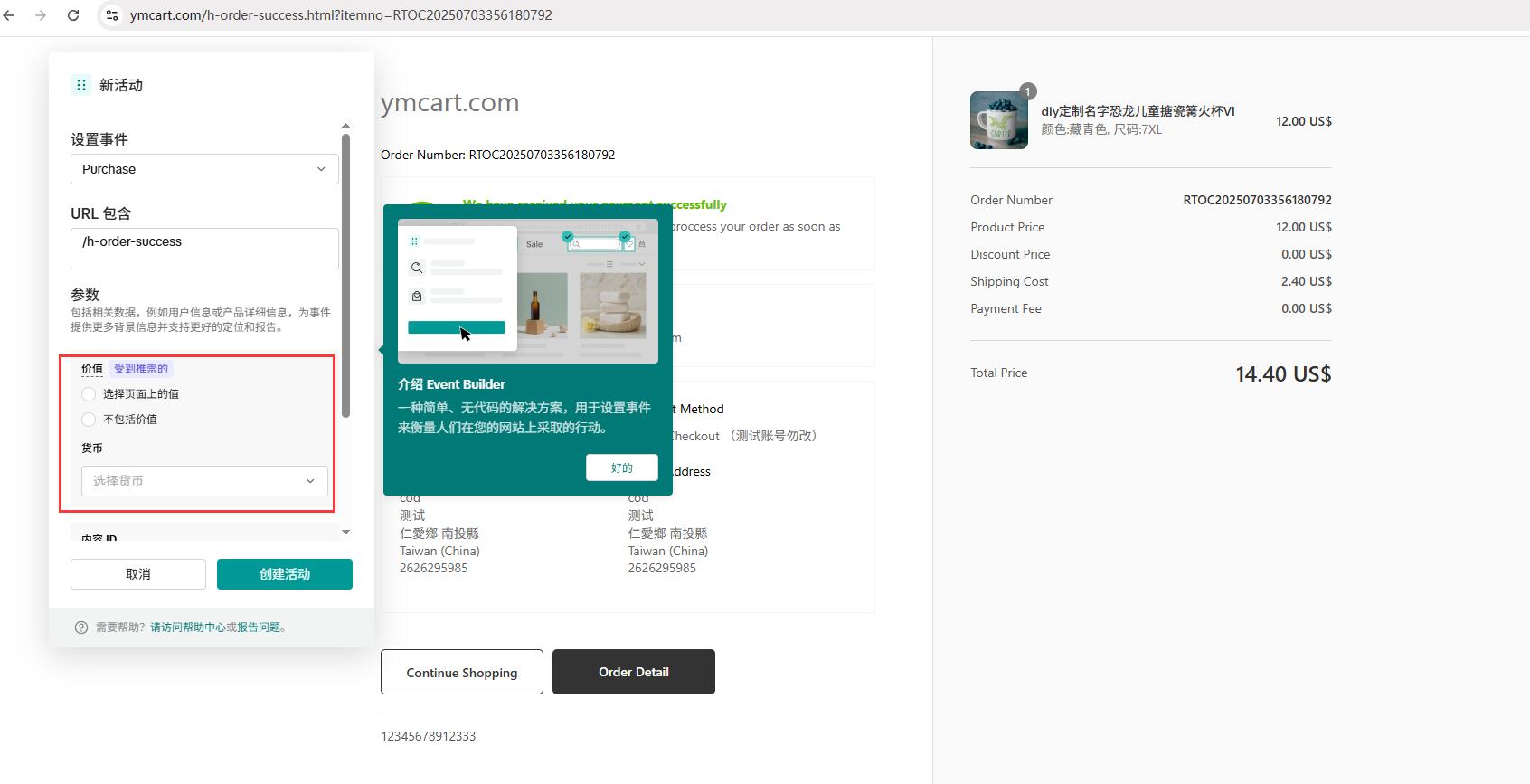
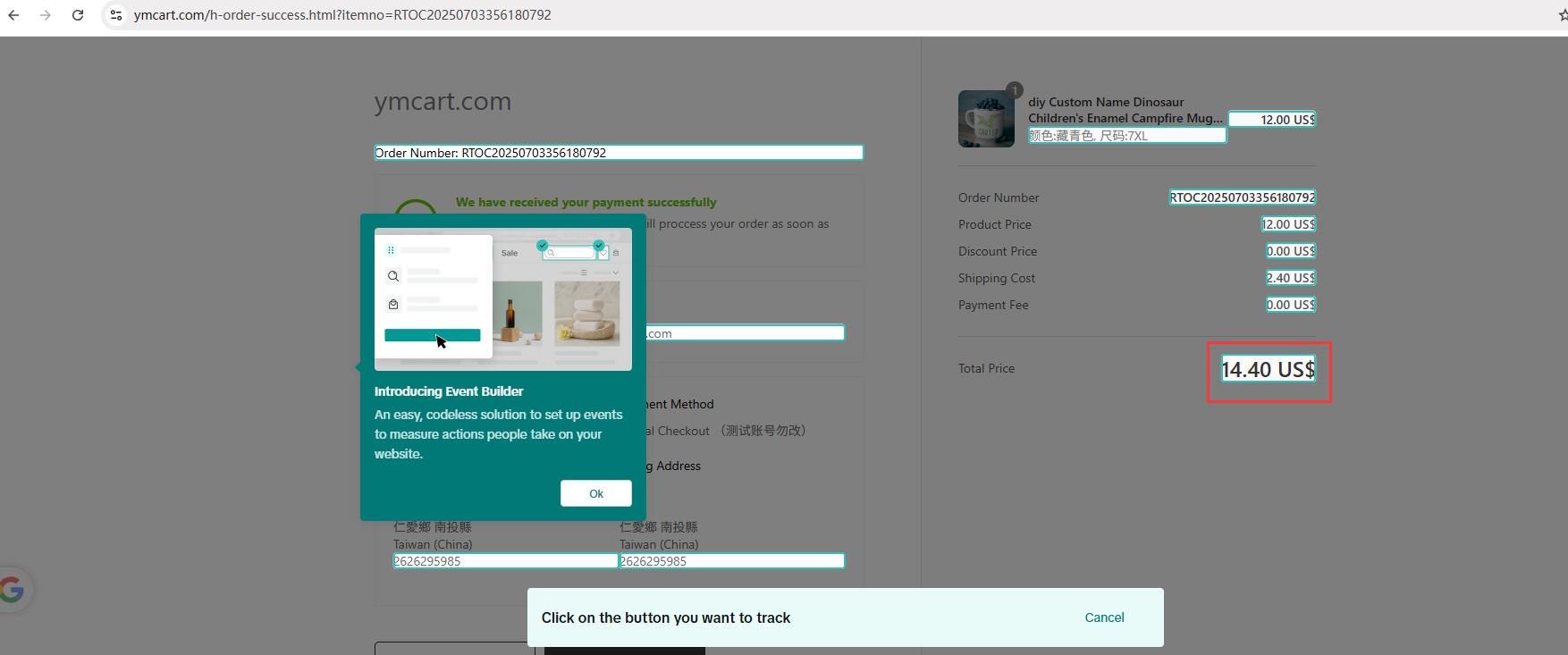
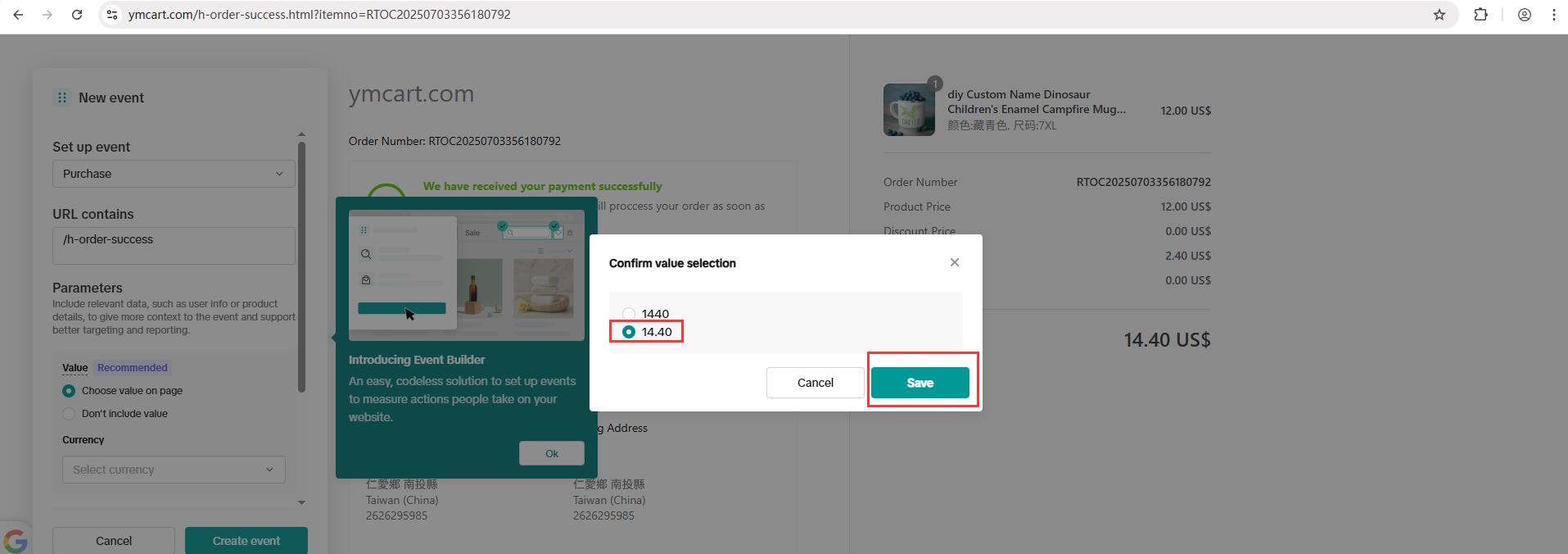
这里还需要选择一个币种。Tiktok事件生成器里只能选择一种货币,所以建议选择主货币。